Configuration des conditions préalables à l'installation d'Oracle 12C dans Rhel / Centos / Oracle Linux 6.5 - Partie I
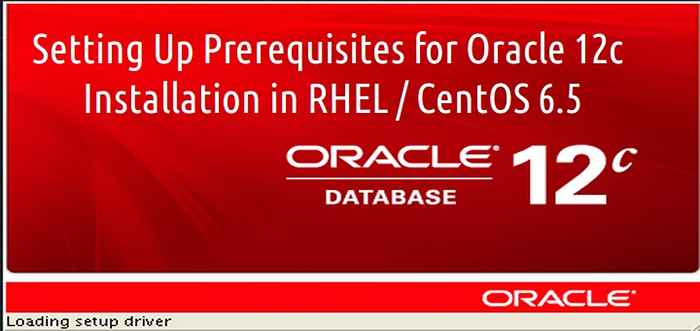
- 1951
- 379
- Thomas Richard
Oracle La base de données est l'ensemble des collections de données connexes, nous pouvons l'appeler comme système de gestion de la base de données relationnelle (SRBDS) ou juste Oracle. Tout en comparant à toute autre solution de base de données, Oracle est l'un des SGBD puissants avec de nombreuses fonctionnalités telles que Tuneable, Fiable et Scvable. Oracle produit du matériel séparé pour les logiciels Oracle, mais il en va de même dans tous les autres produits du fournisseur.
Mise à jour: Comment installer Oracle Database 12C sur RHEL / CENTOS 7
En 1977 Larry Ellison Et ses amis ont fondé un système de développement de logiciels en tant qu'Oracle. En 1978, Oracle a publié sa 1ère version et plus tard en 1979, ils ont sorti la version 2 qui a été utilisée commercialement. La version actuelle d'Oracle est 12c (C signifie cloud) avec des fonctionnalités cloud. Oracle fournit plusieurs supports concernant les produits qui incluent le dépannage des correctifs de supports et des mises à jour, ce qui le rend solide, car il est très facile d'organiser différentes données d'applications. Tout en comparant à toute autre gestion de la base de données, Oracle est coûteux et principalement utilisé à des fins commerciales, presque partout, E.G: Banque, universités pour les résultats, départements liés au commerce, etc.
Oracle prend en charge presque tous les systèmes d'exploitation tels que Linux, HP-UX, AIX, Oracle Solaris, IBM Zlinux64 et Windows. Les packages Oracle sont disponibles pour les plates-formes 32 bits et 64 bits.
Exigences
- Pour une installation à grande échelle, nous devons utiliser des processeurs multicore avec une haute disponibilité.
- La RAM minimum recommandée nécessaire pour Oracle est de 2 Go ou plus.
- L'échange doit être activé le double de la taille de la RAM.
- L'espace disque doit être supérieur à 8 Go, cela dépend de l'édition que nous allons choisir pour installer.
- / Le répertoire TMP doit avoir un espace libre de plus de 1 Go pour une installation gratuite d'erreur.
- Les systèmes d'exploitation Linux pris en charge sont Rhel, Centos, Oracle.
- Des packages x86_64 et i686 sont nécessaires pour l'installation.
- La résolution d'écran doit être de plus de 1024 × 768.
Si vos systèmes répondent à toutes les exigences ci-dessus, nous sommes prêts à avancer pour démarrer l'installation d'Oracle. N'oubliez pas, ici j'utilise Centos 6.5 système d'exploitation avec 32 Go Taille du disque dur virtuel et 4 Go Mémoire pour l'installation, mais les mêmes étapes peuvent également être suivies dans Rhel, Oracle Linux aussi.
Mon environnement de test
Adresse IP: 192.168.0.100 Nom hôte: Oracle12c.Tecmint.OS local: Centos 6.5 final
Note: J'ai utiliséTecmint'utilisateur avec Sudo privilèges pour cette installation d'Oracle, mais je vous recommande fortement d'utiliser racine Connexion pour toutes les instructions d'installation ci-dessous.
Étape 1: Définition du nom d'hôte et du système de mise à niveau
1. Avant, en me dirigeant vers le processus d'installation, assure d'abord que votre / / et / tmp Les partitions ont suffisamment d'espace disponible pour transporter une installation sans erreur.
$ df -h
2. Ensuite, vérifiez que votre système a un nom d'hôte correct, une adresse IP statique et une version de distribution, en utilisant les commandes suivantes.
$ hostname $ ifconfig | grep inet $ lsb_release -a
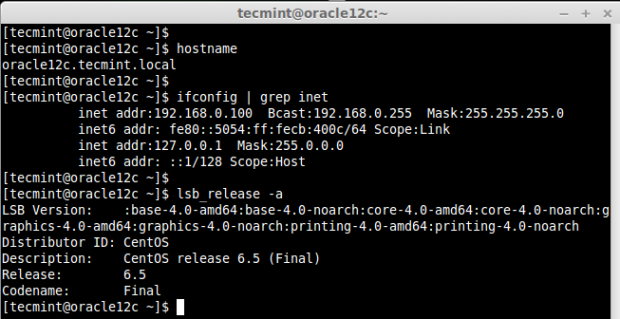 Vérifiez les détails du système
Vérifiez les détails du système 3. Si vous ne définissez pas le nom d'hôte de votre système, modifiez le fichier hôte du système '/ etc / hôtes'et entrez votre entrée de nom d'hôte avec l'adresse IP comme indiqué ci-dessous.
$ vim / etc / hôte 127.0.0.1 LocalHost Oracle12c.Tecmint.Local 192.168.0.100 Oracle12c.Tecmint.local
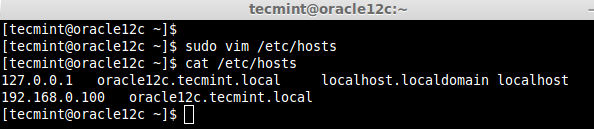 Définir le nom d'hôte système
Définir le nom d'hôte système 4. Maintenant, changez le Selinux mode de permissif et redémarrer le système pour apporter des modifications permanentes pour SELINUX.
$ sudo vim / etc / sysconfig / selinux $ sudo init 6
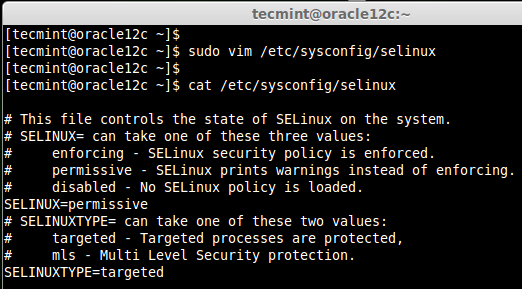 Définir le mode SELINUX
Définir le mode SELINUX Étape 2: Installation des packages et modification des valeurs du noyau
5. Une fois que votre système s'est approché correctement, vous pouvez effectuer une mise à niveau du système, puis installer les dépendances requises suivantes.
$ sudo yum Clean Metadata && sudo yum mim $ sudo yum install binutils.x86_64 Compat-libcap1.x86_64 Compat-libstdc ++ - 33.x86_64 Compat-libstdc ++ - 33.i686 \ compat-gcc-44 compat-gcc-44-c ++ gcc.x86_64 gcc-c++.x86_64 glibc.I686 GLIBC.x86_64 GLIBC-Devel.i686 glibc-devel.x86_64 \ ksh.x86_64 libgcc.i686 libgcc.x86_64 libstdc++.i686 libstdc++.x86_64 libstdc ++ - Devel.i686 libstdc ++ - Devel.x86_64 Libaio.i686 \ libaio.x86_64 libaio-devel.i686 libaio-devel.x86_64 libxExt.i686 libxext.x86_64 libxtst.i686 libxtst.x86_64 libx11.x86_64 \ libx11.i686 libxau.x86_64 libxau.i686 libxcb.i686 libxcb.x86_64 libxi.i686 libxi.x86_64 faire.x86_64 UNIXODBC UNIXODBC SYSSTAT.x86_64
6. Après avoir installé tous les packages nécessaires ci-dessus, il est maintenant temps de faire des modifications aux paramètres de niveau du noyau dans '/ etc / sysct.confli déposer.
$ sudo vim / etc / sysctl.confli
Ajouter ou modifier les valeurs suivantes comme suggéré. Enregistrer et arrêter en utilisant wq!.
noyau.shmmax = 4294967295 noyau.shmall = 2097152 fs.AIO-MAX-NR = 1048576 FS.fichier-max = 6815744 noyau.shmmni = 4096 noyau.SEM = 250 32000 100 128 Net.ipv4.IP_LOCAL_PORT_RANGE = 9000 65500 Net.cœur.rmem_default = 262144 net.cœur.rmem_max = 4194304 net.cœur.wmem_default = 262144 net.cœur.wmem_max = 1048576
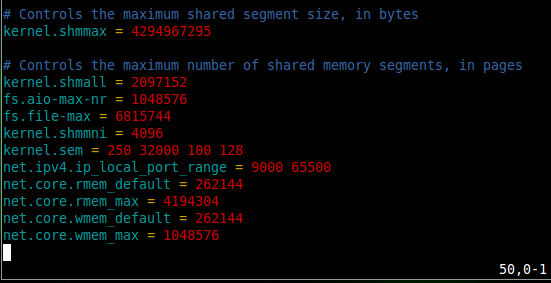 Ajouter les paramètres du noyau
Ajouter les paramètres du noyau 7. Une fois que vous avez ajouté des valeurs ci-dessus, émettez désormais la commande suivante pour mettre en vigueur de nouvelles modifications.
$ sudo sysctl -p
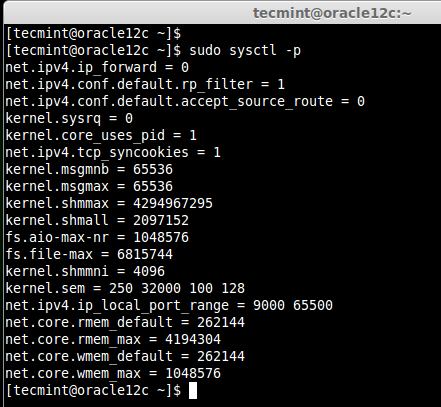 Charge des paramètres du noyau
Charge des paramètres du noyau Note: Les valeurs ci-dessus sont la moitié de la taille de la mémoire physique en octets. Par exemple, ont attribué 5 Go Mémoire pour ma machine virtuelle. Donc j'utilise la moitié de la mémoire pour ces paramètres.
8. Il est maintenant temps de redémarrer la machine et de déplacer d'autres instructions sur l'installation de la base de données Oracle.
$ sudo init 6
Étape 3: Configuration du système pour l'installation d'Oracle
9. Créez les nouveaux groupes Oracle Inventory, OSDBA et Osoper pour l'installation d'Oracle.
$ sudo groupadd -g 54321 oracle $ sudo groupadd -g 54322 dba $ sudo groupadd -g 54323 oper
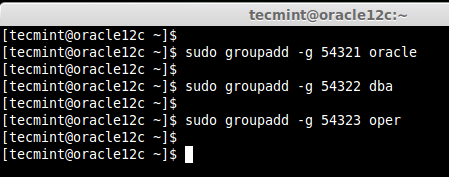 Créer des groupes Oracle
Créer des groupes Oracle dix. Créez le nouvel utilisateur Oracle et ajoutez l'utilisateur aux groupes déjà créés.
$ sudo useradd -u 54321 -g oracle -g dba, opération oracle $ sudo usermod -a -g roue oracle $ sudo passwd oracle
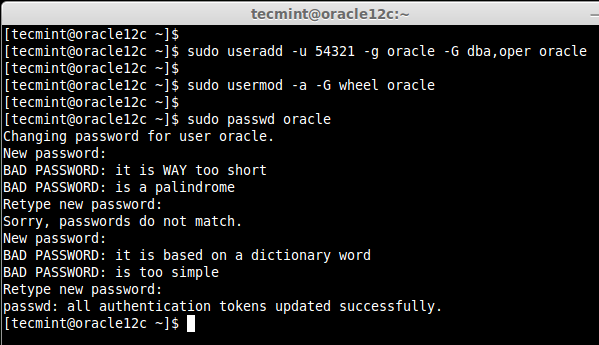 Créer un utilisateur Oracle
Créer un utilisateur Oracle 11. Si votre système est activé avec un pare-feu, vous devez le désactiver ou le configurer en fonction de vos besoins. Pour le désactiver, exécutez les commandes suivantes.
$ sudo iptables -f $ Sudo Service iptables Enregistrer $ sudo chkconfig iptables sur
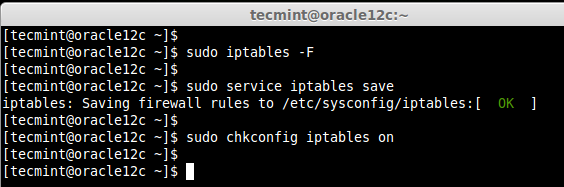 Désactiver le pare-feu
Désactiver le pare-feu 12. Créez le répertoire suivant pour installer Oracle et modifier la propriété et la grande autorisation au répertoire nouvellement créé en utilisant.
$ sudo mkdir -p / u01 / app / oracle / produit / 12.1.0 / db_1 $ sudo chown -r oracle: oracle / u01 $ sudo chmod -r 775 / u01 $ ls -l / u01
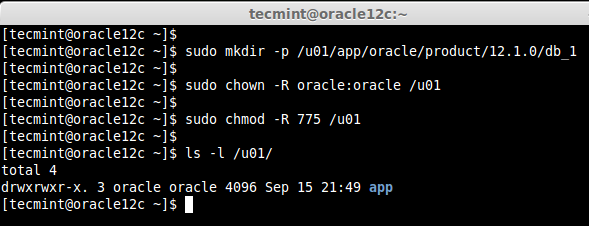 Créer un répertoire Oracle
Créer un répertoire Oracle 13. Passez à l'utilisateur racine pour créer un environnement pour l'Oracle User. Vous pouvez ignorer cette étape, si vous utilisez déjà la connexion racine.
$ su - root
14. Ensuite, nous devons ajouter la variable environnementale pour l'utilisateur d'Oracle. Ouvrez et modifiez le fichier de profil de l'utilisateur Oracle et ajoutez les entrées d'Oracle Environment. Ici, nous n'avons pas besoin d'utiliser Sudo Commande, comme nous sommes déjà connectés comme racine utilisateur.
# vim / home / oracle /.bash_profile
Ajouter l'entrée d'environnement ci-dessous. Enregistrer et quitter le vi éditeur à l'aide wq!.
## Oracle Env Paramètres export tmp = / tmp export tmpdir = $ tmp export oracle_hostname = oracle12c.Tecmint.export local oracle_unqname = orcl export oracle_base = / u01 / app / oracle export oracle_home = $ oracle_base / produit / 12.1.0 / DB_1 EXPORT ORACLE_SID = ORCL EXPORT PATH = / USR / SBIN: $ PATH EXPORT PATH = $ ORACLE_HOME / BIN: $ PATH EXPORT LD_LIBRARY_PATH = $ ORACLE_HOME / LIB: / LIB: / USR / LIB EXPORT CLASSPATH = $ ORACLE_HOME / JLIB: $ Oracle_Home / RDBMS / JLIB
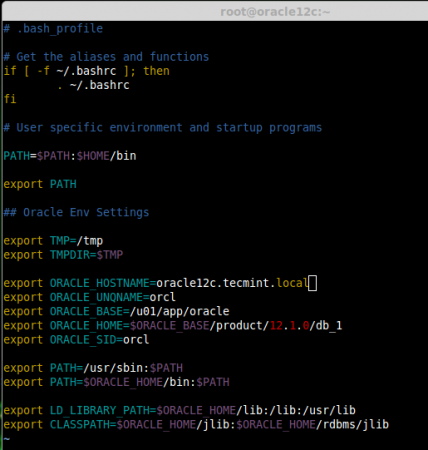 Ajouter des variables d'environnement
Ajouter des variables d'environnement Maintenant sortir de racine utilisateur et connectez-vous à nouveau comme Tecmint utilisateur et passer à oracle utilisateur. Encore une fois, cette étape n'est pas requise, si vous utilisez déjà un compte racine, passez simplement à User Oracle pour d'autres instructions.
# exit # su - Oracle
15. Ici, nous devons vérifier les limites de ressources pour l'installation d'Oracle. Ici, notre utilisateur d'installation d'Oracle est Oracle. Nous devons donc être connectés en tant qu'utilisateur d'Oracle, tout en effectuant un contrôle des ressources. Vérifiez les limites douces et dures pour les paramètres des descripteurs de fichiers avant l'installation.
$ ulimit -sn $ ulimit -hn $ ulimit -su $ ulimit -hu $ ulimit -SS $ ulimit -hs
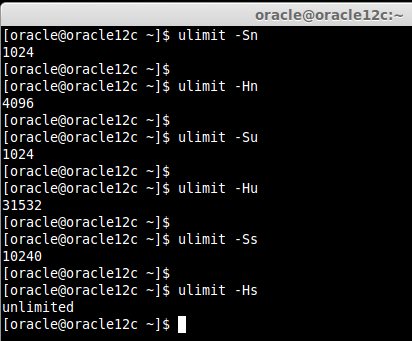 Vérifiez les limites de ressources
Vérifiez les limites de ressources Vous pouvez obtenir différentes valeurs dans la commande ci-dessus. Vous devez donc affecter manuellement les valeurs pour les limites dans le fichier de configuration comme indiqué ci-dessous.
$ sudo vim / etc / sécurité / limites.Conf Oracle Soft Nofile 1024 Oracle Hard Nofile 65536 Oracle Soft NProc 2047 Oracle Hard NProc 16384 Oracle Soft Stack 10240 Oracle Hard Stack 32768
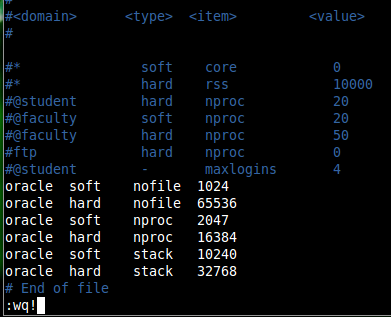 Attribuer des valeurs de limites
Attribuer des valeurs de limites Ensuite, modifiez le fichier ci-dessous pour définir la limite pour tous les utilisateurs.
$ sudo vim / etc / sécurité / limites.d / 90-nproc.confli
Par défaut, il a été défini sur
* Soft NProc 1024
Nous devons le changer en.
* - NProc 16384
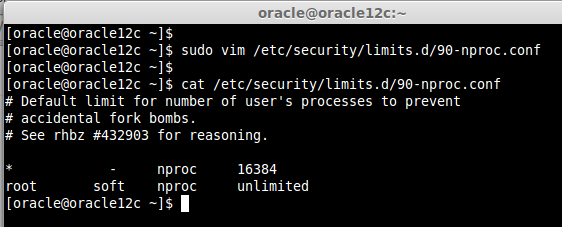 Définir les limites de l'utilisateur
Définir les limites de l'utilisateur Étape 4: Téléchargement des packages Oracle
16. Ensuite, il est temps de réduire le package Zip Oracle du site officiel. Pour télécharger le package Oracle, vous devez être un utilisateur enregistré ou un autre chant et télécharger le package en utilisant le lien ci-dessous.
- Téléchargements de logiciels de base de données Oracle
J'ai déjà téléchargé le package zip et extrait le contenu d'Oracle Installer.
$ cd ~ $ ls $ unzip linuxamd64_12c_database_1of2.zip $ unzip linuxamd64_12c_database_2of2.zipper
C'est tout pour l'instant, l'article devient trop long et je ne peux pas inclure toutes les instructions d'une seule page. Ainsi, dans notre prochain article, nous vous montrerons des instructions étape par étape sur l'installation d'Oracle 12C et d'autres configurations, jusque-là, restez à l'écoute de Tecmint pour les dernières mises à jour.
Lire aussi: Installation d'Oracle 12C dans Rhel / Centos / Oracle Linux 6.5 - Partie II
- « Accélérez les performances de Nginx avec Ngx_PageSpeed sur CentOS 7
- Comment déplacer le répertoire de la maison vers une nouvelle partition ou un disque à Linux »

